安装蒙泰打印机的步骤
国产写真机之蒙泰软件安装步骤

国产写真机之蒙泰软件安装步骤
怎么安装国产写真机蒙泰软件呢?蒙泰安装教程。
很多朋友可能都不太会,其实很简单的,就像安装一个视频软件一样的。
浩之源来给大家说说吧
1.找到国产写真机所需蒙泰要安装的压缩软件,左键双击。
2.打开解压文件以后,我们在菜单栏选择解压到(解压到哪里自己可以选择的,不选择一般默认当前文件夹)。
3.在解压路径和选项窗口,我们确认解压后文件的保存路径为:这里可以自己选择存储路径,但是自己要记住,接着点击:确定。
4.到刚才解压到的路径文件夹里找到软件安装图标,左键双击软件安装图标;
5.这时会弹出安装窗口,点击:下一步
6.到达欢迎窗口,再点击:下一步;
7.在选取目的地址窗口,确定把软件安装到:这里可以自行选择地址,再点击:下一步;
8.在准备安装窗口,再点击:下一步;
9.等待软件安装完成,接下来点击:关闭;
这样软件就安装好了,联机之后国产写真机就可以正常使用软件进行排版打印了。
注意:
1.有部分可能会安装失败:原因主要是电脑曾经装过蒙泰但是没有完全卸载干净,这时候需要借助工具完全删除,或者到注册表进行删除清理干净。
2.当然也可能有部分朋友安装失败可能是系统不兼容的问题,这种情况比较少见,一般都可以正常安装的。
打印机安装方法及步骤
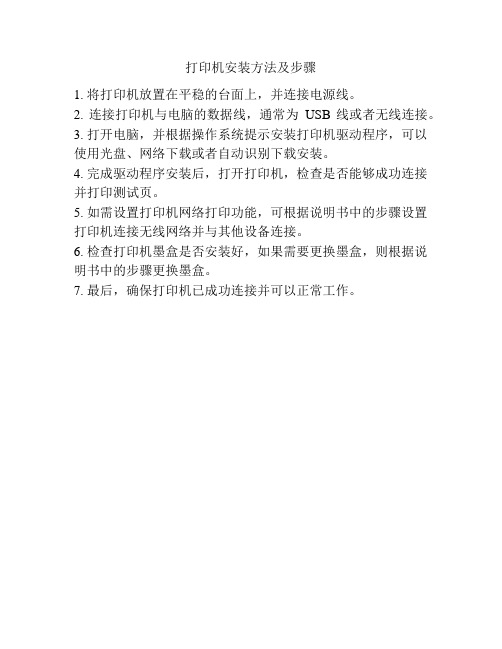
打印机安装方法及步骤
1. 将打印机放置在平稳的台面上,并连接电源线。
2. 连接打印机与电脑的数据线,通常为USB线或者无线连接。
3. 打开电脑,并根据操作系统提示安装打印机驱动程序,可以使用光盘、网络下载或者自动识别下载安装。
4. 完成驱动程序安装后,打开打印机,检查是否能够成功连接并打印测试页。
5. 如需设置打印机网络打印功能,可根据说明书中的步骤设置打印机连接无线网络并与其他设备连接。
6. 检查打印机墨盒是否安装好,如果需要更换墨盒,则根据说明书中的步骤更换墨盒。
7. 最后,确保打印机已成功连接并可以正常工作。
蒙泰打印机的安装和设置方法
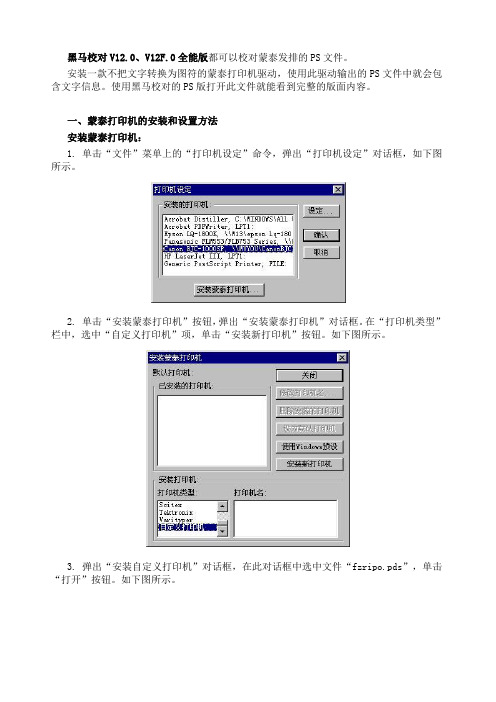
黑马校对V12.0、V12F.0全能版都可以校对蒙泰发排的PS文件。
安装一款不把文字转换为图符的蒙泰打印机驱动,使用此驱动输出的PS文件中就会包含文字信息。
使用黑马校对的PS版打开此文件就能看到完整的版面内容。
一、蒙泰打印机的安装和设置方法安装蒙泰打印机:1. 单击“文件”菜单上的“打印机设定”命令,弹出“打印机设定”对话框,如下图所示。
2. 单击“安装蒙泰打印机”按钮,弹出“安装蒙泰打印机”对话框。
在“打印机类型”栏中,选中“自定义打印机”项,单击“安装新打印机”按钮。
如下图所示。
3. 弹出“安装自定义打印机”对话框,在此对话框中选中文件“fzripo.pds”,单击“打开”按钮。
如下图所示。
4. 回到“安装蒙泰打印机”对话框,单击“关闭”按钮,回到“打印机设定”对话框,在“安装的打印机”栏,可以看到新安装的蒙泰打印机“#PostScript Printer”,如下图所示。
至此蒙泰打印机安装结束。
注意:如果用户以前安装过蒙泰打印机,请在安装新驱动后把新安装的“#PostScript Printer”改个名字,以免混淆。
设置蒙泰打印机:1. 单击“文件”菜单上的“打印机设定”命令,弹出“打印机设定”对话框,选中“#PostScript Printer”,单击“设定”按钮,弹出“PostScript Printer”对话框。
如下图所示。
2. 把“打印端口”项设为“FILE:”。
3. 把“Image”项设为“File”。
注意:如果此项设为“Included”,则生成的蒙泰PS文件因为包含图片编码,会变得非常大。
4. 设置好后,单击“确定”按钮。
在“打印机设定”对话框中,单击“确认”按钮。
二、生成蒙泰PS文件:1. 在“打印机设定”对话框中,选中新安装的蒙泰PS打印机。
2. 蒙泰文件排好后,另存一个文件副本,把所有的文字字体替换成“宋体”。
3. 单击“打印”按钮,设置好PS文件保存路径,单击“保存”即可生成校对用的PS 文件。
蒙泰安装手册
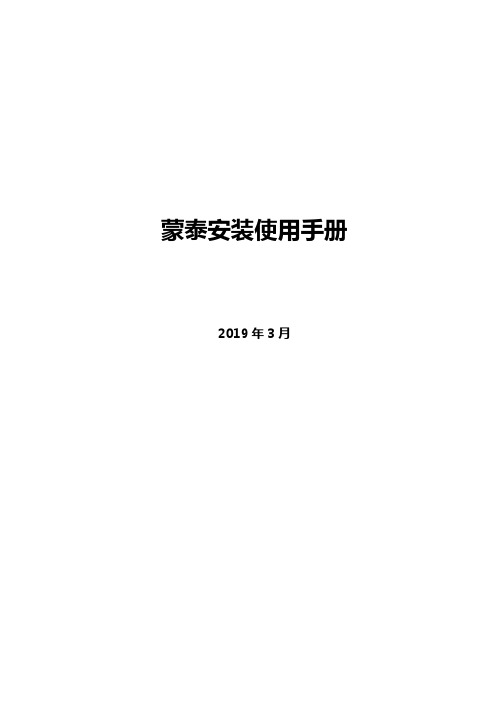
蒙泰安装使用手册
2019年3月
杭州晶迈达电子科技有限公司
修改记录
版权声明:所有版权归百度帐号syqing969所有。
一,安装步骤
1.1运行setup如下图
1.2选择第一项彩色电子出版系统
1.3加入白名单--点击【确定】
1.4选择安装路径---【确定】
1.5等待
1.6按下图所示选择后点【完成】
1.7为便于客户使用将下图两个应用程序发送至桌面快捷方式
(在开始程序菜单下也可以找到对应的蒙泰软件)
二,使用手册
2.1双击运行桌面图标,如下图所示
若提示如下对话框请插入加密狗至安装电脑,再次运行图标
2.2高置打印机,如下图所示操作:
2.3选择对应打印机型号:
2.4选择要设的默认打印机,按如下图操作:
2.5文件—建立新文件按自己要求设置纸张类型,格式如下图所示,设好后点击确认
2.6工具栏选择载入图片
2.7选择对应的图片点打开
2.8进行载入图片设定。
蒙泰文件打印管理系统安装使用手册-1.0

蒙泰⽂件打印管理系统安装使⽤⼿册-1.0蒙泰⽂件打印管理系统V1.0蒙泰科技发展有限责任公司2015/7/21⽬录安装蒙泰⽂件打印管理系统 (3)程序主界⾯ (5)返回主页⾯ (5)任务列表 (6)统计 (7)添加⽂件 (8)移除⽂件 (8)选择到打印机 (8)开始,暂停 (9)配置打印机 (9)注意事项 (10)1.安装蒙泰⽂件打印管理系统点击蒙泰⽂件打印管理系统安装程序的⽂件名,如下所⽰:点击下⼀步,点击安装,安装结束后出现安装visual C++2003界⾯,点击安装。
安装后桌⾯及程序⾥添加⼀个名为“蒙泰⽂件打印管理系统”的快捷⽅式。
⾄此蒙泰⽂件打印管理系统安装完成。
程序主界⾯左边⾯板依次为返回主页⾯,任务列表,统计,添加⽂件,移除⽂件,预览⽂件,选择到打印机,开始,暂停,配置打印机。
1.返回主页⾯点击返回主页⾯,可⽴刻返回程序开始的主页⾯点击任务列表,可以看到⽂件的状态及信息统计点击统计按钮,可以查看不同时间段内作业处理数量,也可以根据打印机ip地址,端⼝来查询。
时间可⾃定义。
添加⽂件点击添加⽂件后,可选择tif⽂件,然后点击确定,⽂件出现在⽂件列表中移除⽂件选择⽂件,点击反键,选择移除⽂件,即可移除⽂件,或直接点击左⾯板的移除⽂件。
选择到打印机添加完⽂件后,选择打印机,然后可将⼀个或多个⽂件发送到打印机中.开始,暂停⽂件发到指定的打印机后,选择⽂件,点击开始,即可将⽂件上传到该打印机中,点暂停,即可停⽌上传。
配置打印机点击配置打印机,可对打印机ip,端⼝,⽤户名及密码等进⾏设置,路径为默认,⼀般不做修改,不填即可。
注意事项如想访问上传后的⽂件,在浏览器输⼊ftp://(打印机ip地址),在输⼊⽤户名和密码即可登录查看。
写真机设置

写真机设置按照以下步骤即可 1:安装蒙泰 2:重启电脑 3:先打开蒙泰—文件—打印机设定—安装蒙泰打印机—打印机类型选择ENCAD Novajet 打印机名选择Novajet 750 —设为默认打印机—点击同个窗口里的设定打印机(安装蒙台打印机上面那个)—打印端口设为LPT1。
4:打开蒙泰打印管理系统—点击管理—设定端口—设定系统打印端口—添加端口—添加LPT1。
蒙泰里的设置就是这些。
然后你在蒙泰里作图然后记得发送时一定要点击自动设置纸张。
蒙泰软件安装1:打开光盘找蒙泰打开文件选择INSTALL文件夹,打开找双击安装软件2:安装完成设置机器型号、打印端口。
在开始程序里找蒙泰彩色电子出版系统打开蒙泰软件,电脑提示点确定先设置机器型号表示软件没有认到加密狗,打出的图有MainTop英文设定机器型号设置添加网络打印端口1:打开蒙泰打印管理系统。
蒙泰软件什么设置注:用网络打印直接点击蒙泰打印1:蒙泰解密时插上加密狗电脑重新启动自动识别到后打开软件显示:(普及版没有解密、显示FY证明解密)2: 安装蒙泰先打开蒙泰—文件—打印机设定—安装蒙泰打印机—打印机类型选择ENCAD Novajet 打印机名选择Novajet 750 —设为默认打印机—点击同个窗口里的设定打印机(安装蒙台打印机上面那个)—打印端口设为LPT1。
4:打开蒙泰打印管理系统—点击管理—设定端口—设定系统打印端口—添加端口—添加LPT1。
2个方法:如何在BIOS里修改ECP一、BIOS 中设置 ECP 端口方法 Award BIOS怎样设置ECP端口:开机后一般的机子是按delete键进入bios后进入integrated peripherals(集成的外部设备)项后找到 onboard parallel mode (窜口模式) 一版有三个选项 spp. epp. ecp 选择ECP后按F10保存或者:打BIOS 中设置 ECP 端口方法Award BIOS怎样设置ECP端口:开机后一般的机子是按 delete键进入bios后进入 integrated peripherals(集成的外部设备)项后找到 onboard parallel mode (窜口模式) 一版有三个选项 spp. epp. ecp 选择ECP后按F10保存或者:打开BIOS先选择Inteyrated peyipherals 再选择superio device 然后选择 parallel portmode[ECP] 最后按F10保存设置二、AMI BIOS怎样设置ECP端口:1.Advanced Setup(高级设定)窗口或者是“Advanced”2.Peripheral Setup(外围设备设定)窗口或者是“Onboard Devices Configuration”(集成硬件装置设定)或者是“SuperIO Configuration”3.Onboard Parallel Mode 或者是“Parallel Port Mode”(如果没有这一项的话,可能主板不是Intel芯片组,不影响打印的话不需要换电脑)4.设置为“ECP”5.然后按键盘上“F10”保存退出即可运转蒙泰软件停止设置.选择“打印机设置”项.选择“装置蒙泰打印机”项.在“装置打印机”.“打印机类型”当选择“ENCAD NOVAJET”,在“打印机名”当选“NOVAJET 750/750”,然后点击“装置新打印机”项,再点击“设为默许打印机”项,最后封闭即可。
蒙泰打印机设置,曲线的安装和使用介绍
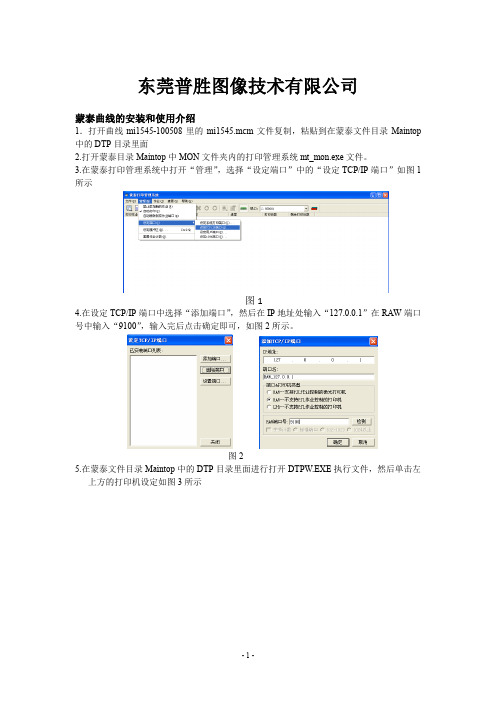
东莞普胜图像技术有限公司蒙泰曲线的安装和使用介绍1.打开曲线mi1545-100508里的mi1545.mcm文件复制,粘贴到在蒙泰文件目录Maintop 中的DTP目录里面2.打开蒙泰目录Maintop中MON文件夹内的打印管理系统mt_mon.exe文件。
3.在蒙泰打印管理系统中打开“管理”,选择“设定端口”中的“设定TCP/IP端口”如图1所示图14.在设定TCP/IP端口中选择“添加端口”,然后在IP地址处输入“127.0.0.1”在RAW端口号中输入“9100”,输入完后点击确定即可,如图2所示。
图25.在蒙泰文件目录Maintop中的DTP目录里面进行打开DTPW.EXE执行文件,然后单击左上方的打印机设定如图3所示图36.在“打印机设定窗口”中进行选择“安装蒙泰打印机”后,在安装打印机的窗口进行选择“自定义打印机”,如图4所示图47.选择“自定义打印机后”,打开光盘中的Micolor1545-maintop目录选择打开mi1545.inf文件,即可完成打印机的安装,安装完毕后,须选中#MICOLOR 1545打印机然后设置为默认的打印机即可。
如图5所示8.使用蒙泰制作完须打印的图片点击打印后,在“常规”内选择“打印机设定”如图6所示图6 图79.在打印端口内,进行选择“RAW 127.0.0.1”端口,如图7所示、10.在打印精度内,可进行选择V720﹡360 dpi(4Pass)、V360*1080dpi、V720dpi(8Pass),选择完后,须在纸张类型处选择相对应的精度,选择完毕后点击“确定”即可完成4Pass、6Pass、8Pass的打印。
如图8所示图8备注:打印精度与纸张类型必须要选择一致如:在上图中打印精度“v720dpi(Best)”纸张类型“pp-v720dpi-8pass-best”。
打印机安装方法及步骤
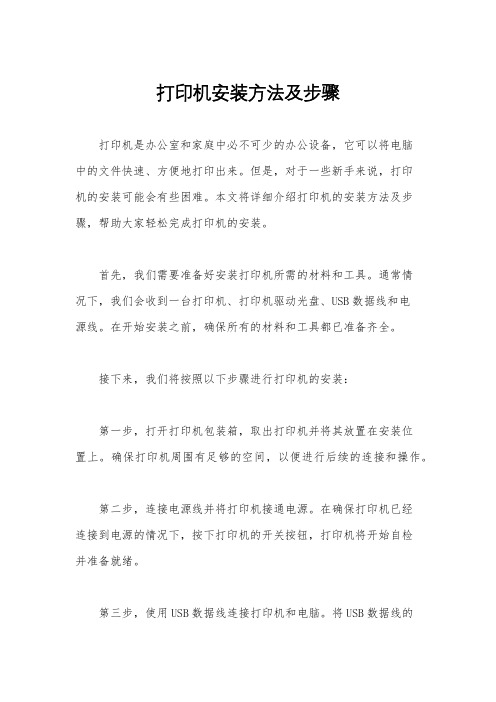
打印机安装方法及步骤打印机是办公室和家庭中必不可少的办公设备,它可以将电脑中的文件快速、方便地打印出来。
但是,对于一些新手来说,打印机的安装可能会有些困难。
本文将详细介绍打印机的安装方法及步骤,帮助大家轻松完成打印机的安装。
首先,我们需要准备好安装打印机所需的材料和工具。
通常情况下,我们会收到一台打印机、打印机驱动光盘、USB数据线和电源线。
在开始安装之前,确保所有的材料和工具都已准备齐全。
接下来,我们将按照以下步骤进行打印机的安装:第一步,打开打印机包装箱,取出打印机并将其放置在安装位置上。
确保打印机周围有足够的空间,以便进行后续的连接和操作。
第二步,连接电源线并将打印机接通电源。
在确保打印机已经连接到电源的情况下,按下打印机的开关按钮,打印机将开始自检并准备就绪。
第三步,使用USB数据线连接打印机和电脑。
将USB数据线的一端插入打印机的USB接口,将另一端插入电脑的USB接口。
在插入USB数据线之后,系统会自动识别并安装打印机驱动。
第四步,安装打印机驱动程序。
如果系统没有自动安装打印机驱动,我们可以使用打印机附带的驱动光盘,或者从官方网站上下载最新的驱动程序。
安装驱动程序的过程中,按照提示一步步进行,直到安装完成。
第五步,测试打印机是否安装成功。
在安装完成后,我们可以进行一次打印测试,以确保打印机已经成功安装并可以正常工作。
打开一个文件,选择“打印”命令,然后选择已安装的打印机,点击“打印”按钮,等待打印机完成打印。
通过以上步骤,我们可以轻松完成打印机的安装。
在安装完成后,我们还需要注意一些日常使用和维护的事项,比如定期清洁打印机、更换打印耗材等,以保证打印机的正常使用。
总之,打印机的安装并不复杂,只要按照正确的步骤进行,就可以轻松完成。
希望本文能够帮助大家更好地了解打印机的安装方法及步骤,使打印机的使用更加方便和高效。
- 1、下载文档前请自行甄别文档内容的完整性,平台不提供额外的编辑、内容补充、找答案等附加服务。
- 2、"仅部分预览"的文档,不可在线预览部分如存在完整性等问题,可反馈申请退款(可完整预览的文档不适用该条件!)。
- 3、如文档侵犯您的权益,请联系客服反馈,我们会尽快为您处理(人工客服工作时间:9:00-18:30)。
VJ系列安装蒙泰打印机的步骤
1.安装好蒙泰后,打开蒙泰,点里面有打印机设定,此时会有以下图片
2.点安装蒙泰打印机出下以下对话框
左边是机器的类型,右边是机器的型号和名称。
900C选择 RJ-900C Pro打印机1300C选择RJ-1300C/N 1604户内机器选择ValueJet 1604W, 1604户外机器选择ValueJet 1604E/N,然后确定。
注意:8000的机器就选择RJ-8000
3.设定打印端口,打开蒙泰打印管理系统点开管理→设定端口→设定TCP/IP端口
点添加端口
打上4个200
点检测出来9100 然后确定。
然后回到蒙泰打印管理系统
上图左边的图标是自动打印,得要点下去,右边是端口,如下
选择RAW-- 200.200.200.200即可
1.打印机设置完后首先是IP 地址的设置,在网上邻居,点右键属性,得到的是本地连接,找到写真机的本地连接,点右键属性
出现下类情况
点击如上的协议TCP/IP ,然后点属性
2.输入以下的IP地址。
然后确定
1. 网络不通。
按以下方法检查:
如打印机IP设置为200.200.200.200,操作如下:
在电脑的【开始】点【运行】中输入命令“ping 空格200.200.200.200空格–t ”确认,如果屏幕显示如下:
表示网络是连通的,可以使用。
如果没有出现上面的TTL 就说明网络不通。
